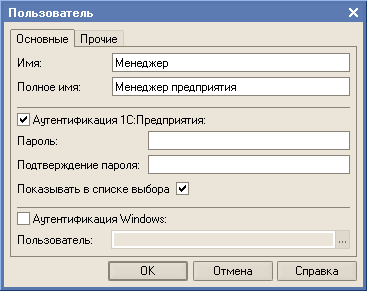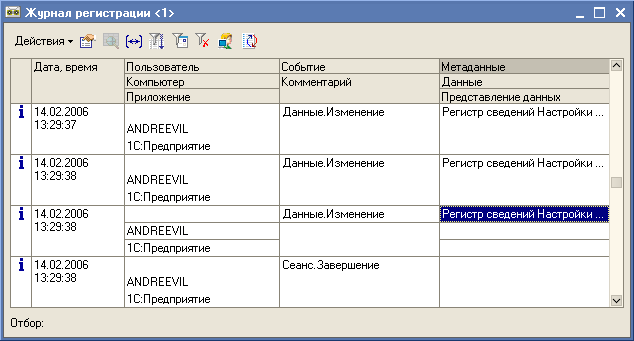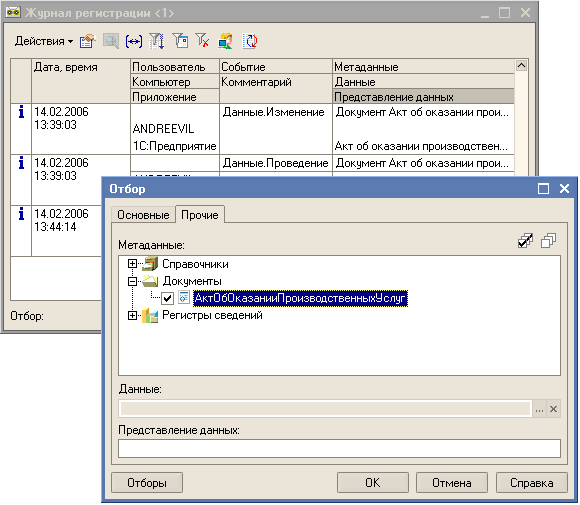Администрирование
Конфигуратор
Ведение списка пользователей, журнал регистрации
Пользователи
В системе 1С:Предприятие 8.0 существует возможность создания списка пользователей, которым разрешена работа с системой. Этот список будет использоваться для аутентификации пользователя при его входе в систему. Следует обратить внимание, что список пользователей системы 1С:Предприятие 8.0 не является частью конфигурации: он создается отдельно в конкретной организации, в которой используется система.
Создание списка пользователей производится в режиме конфигуратора (Меню "Администрирование", "Пользователи"). Для пользователей назначаются имя, пароль, доступные роли, основной интерфейс, язык и способ аутентификации.
Список пользователей вызывается на экран выбором пункта "Администрирование - Пользователи". В нашей каркасной конфигурации уже есть один пользователь "Руководитель". Теперь через меню "Действия", "Добавить" или по кнопке добавим нового пользователя "Менеджер".
добавим нового пользователя "Менеджер".
Для каждого пользователя необходимо назначить набор свойств:
Имя - является уникальным идентификатором пользователя и не может повторяться.
Полное имя - является исключительно информативным параметром. По умолчанию в это поле копируется значение, введённое в поле "Имя" (при переходе с помощью клавиши "Tab").
Для пользователя необходимо указать способ аутентификации. Пользователь может быть аутентифицирован средствами 1С:Предприятия посредством ввода его имени и пароля (в диалоге аутентификации, в виде параметров командной строки или строки соединения с COM-сервером).
Если флажок "Показывать в списке выбора" установлен, то имя пользователя будет показываться в списке выбора при запуске программы.
Если имя пользователя нет в списке выбора, то он все равно может получить доступ к базе при условии, что присвоенное ему имя будет введено с клавиатуры в поле выбора пользователя. Чаще всего этот механизм используется для администраторов с целью повышения безопасности информационной базы, т.к. злоумышленнику потребуется выяснить не только пароль, но и соответствующее ему имя пользователя.
Также пользователь может быть аутентифицирован средствами Windows (доступно для операционных систем Windows NT 4.0, Windows 2000 и Windows XP). Для этого пользователю должен быть поставлен в соответствие некоторый Windows-пользователь. В этом случае диалог аутентификации 1С:Предприятия не отображается. Для принудительного отображения диалога аутентификации можно использовать параметр командной строки /WA-. По умолчанию, когда диалог аутентификации 1С:Предприятия не отображается, используется параметр /WA+.
Если для пользователя сняты оба флажка аутентификации, то данному пользователю закрыт доступ к данной конфигурации
На закладке "Прочие" необходимо выбрать доступные пользователю роли. Если пользователю назначено несколько ролей, то совокупность прав будет определяться наличием права хотя бы в одной роли.
Например:
Если роль "Менеджер" не позволяет непосредственное удаление объектов, а "Администратор"- позволяет, то пользователь с набором ролей "Менеджер" и "Администратор" сможет производить непосредственное удаление объектов. Если пользователю не указать роль, то полноценная работа пользователя в режиме "Предприятие" будет невозможна.
На данной закладке можно определить основной интерфейс пользователя и язык. На выбранном языке пользователю будут представлены наименования элементов интерфейса, если отображение информации на данном языке предусмотрено возможностями операционной системы.
Если реквизиты "Основной интерфейс" и "Язык" не определить, то при работе в режиме 1С:Предприятие пользователю будет представлен интерфейс и язык, указанный как основной для конфигурации в целом в корне дерева конфигурации.
Если "Основной интерфейс" не указан ни для пользователя, ни для конфигурации, то для пользователя будет автоматически сгенерирован интерфейс.
Значение языка пользователя можно выбрать из объектов конфигурации "Языки", существующих в ветви дерева конфигурации "Общие".
Если данный параметр для пользователя не указан, то будет принято значение "Основной язык" конфигурации. Данный реквизит всегда заполнен и не может быть пустым. Следует также различать язык интерфейса конфигурации и язык интерфейса платформы.
В списке пользователей по кнопке "Действия" можно настроить представление списка пользователей.
Также по кнопке "Действия" можно вывести список в текстовый или табличный документ и распечатать.
Для получения информации об активных пользователях (пользователях, прошедших аутентификацию и вошедших в информационную базу) необходимо выбрать:
- в режиме "Предприятие" пункт меню "Сервис" - "Активные пользователи";
- в режиме "Конфигуратор" пункт меню "Администрирование" - "Активные пользователи";
Данный механизм весьма актуален при невозможности установки монопольного режима. В этом случае требуется выяснить, какие пользователи работают на данный момент с базой данных, что приводит к невозможности установки монопольного режима. Следует отметить, что в списке активных пользователей указывается не только имя пользователя, но и компьютер, с которого совершен вход в информационную базу.
Журнал регистрации работы пользователей
В любой системе, активно изменяемой одним или несколькими пользователями необходимо учитывать действия каждого пользователя относительно системы. В системе 1С: Предприятие 8.0 данная функция реализована с помощью журнала регистрации. Данный журнал хранит в себе историю работы пользователей. В нем регистрируются события по модификации информационной базы, выполнению регламентных операций, подключению и отключению к системе и т.д.
Журнал регистрации доступен в обоих режимах запуска системы:
- режим 1С:Предприятие - пункт меню "Сервис" - "Журнал регистрации";
- режим конфигуратора - пункт меню "Администрирование" - "Журнал регистрации".
Настройка детализации журнала регистрации производится в конфигураторе - пункт меню "Администрирование", "Настройка журнала регистрации".
На данном рисунке представлен диалог выбора детализации журнала регистрации, где демонстрируется возможность выбора детализации записей. Если же указать "Не регистрировать", то журнал регистрации не будет использоваться и отчет о действиях пользователей получить будет невозможно. Также существует возможность уменьшения размера журнала регистрации по кнопке "Сократить". Данная возможность предполагает очистку записей журнала по указанную дату. Можно сохранить удаляемые записи журнала регистрации во внешний файл. При открытии данного файла будут доступны все функции по отбору и представлению данных, как и в журнале регистрации.
В режиме предприятия из журнала регистрации через меню "Действия", "Открыть данные" или через контекстное меню "Открыть данные" можно перейти непосредственно к модифицированным данным.
По кнопке можно установить фильтры событий. На закладке "Основные" производится установка фильтров отбора по периоду, наименованию компьютера, пользователю, степени важности событий, комментарию. Если запущено несколько приложений, то в списке приложений можно указать, события каких именно приложений следует отбирать. На закладке "Прочие" указываются данные, по которым будет производится отбор событий, информация о которых представлена в колонках "Метаданные", "Данные" и "Представление данных" журнала регистрации.
можно установить фильтры событий. На закладке "Основные" производится установка фильтров отбора по периоду, наименованию компьютера, пользователю, степени важности событий, комментарию. Если запущено несколько приложений, то в списке приложений можно указать, события каких именно приложений следует отбирать. На закладке "Прочие" указываются данные, по которым будет производится отбор событий, информация о которых представлена в колонках "Метаданные", "Данные" и "Представление данных" журнала регистрации.
В режиме конфигуратора можно также аналогичным способом установить отбор.
Журнал регистрации можно выгрузить интерактивно или посредством встроенного языка в XML- файл для дальнейшего анализа. При этом предоставляется возможность проведения отбора выгружаемых записей, колонок и выгрузки из ранее сохранённого файла записей журнала регистрации.